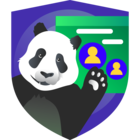Hola,
Os voy a mostrar, a muy alto nivel, el despliegue del virtual appliance de apache guacamole.
Como ya sabréis, se trata de un cliente RDP VNC SSH a través de HTML5,
muy Cómodo para nuestros Labs y usos varios!
Lo primero, descargamos el appliance virtual desde Bitnami aquí es una OVA para Vsphere.
Una vez descargado, lo desplegamos , en mi caso, en un Host ESXi,

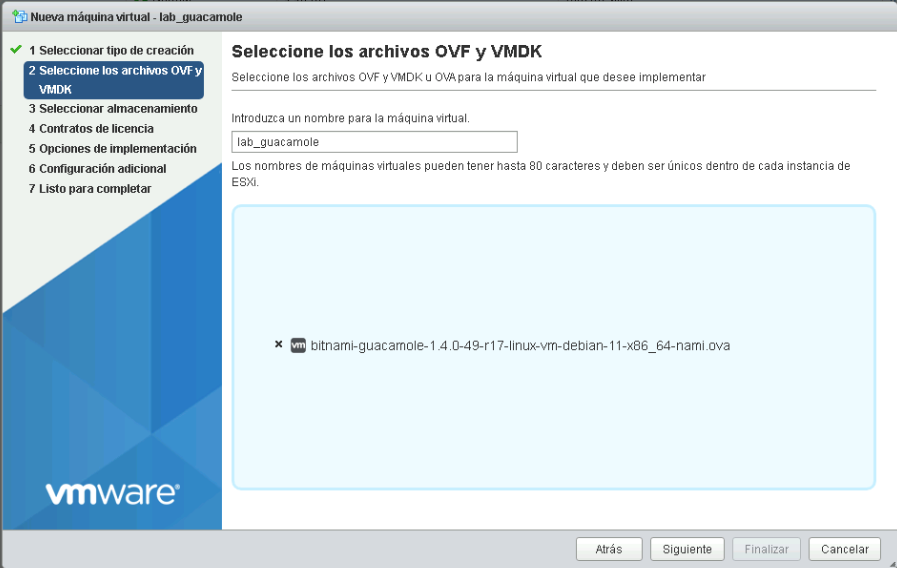
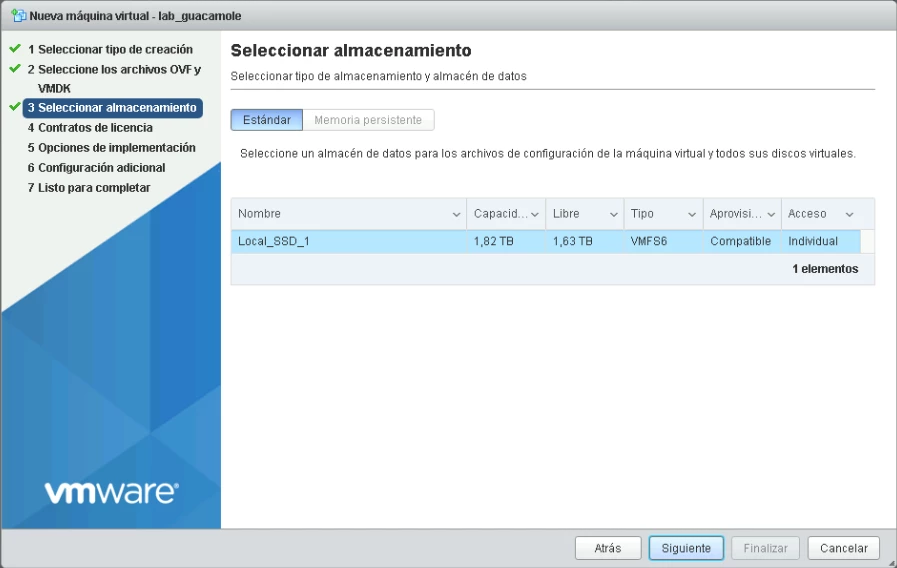
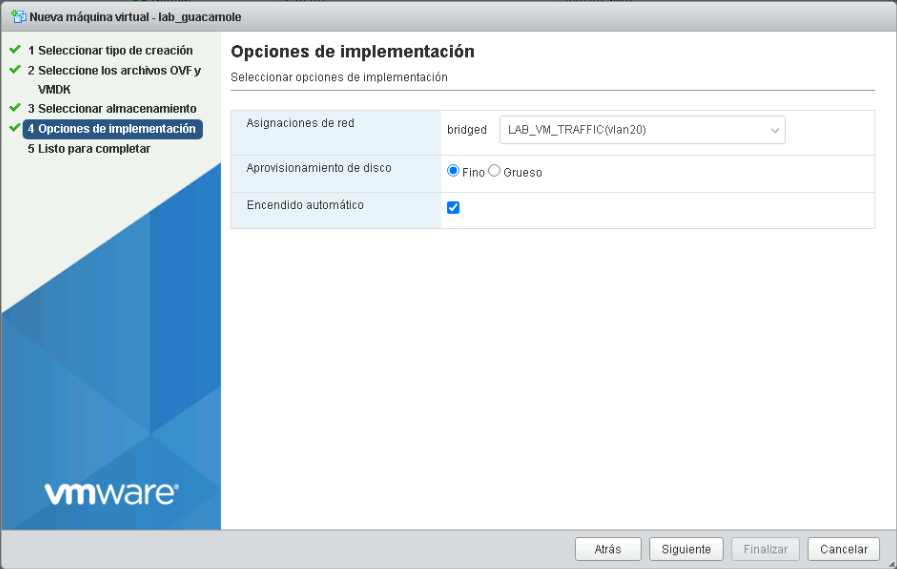
Un detalle, seleccionar una red en la cual vayáis a tener visibilidad de las máquinas a las que vais a configurar el acceso RDP, SSH y VNC.
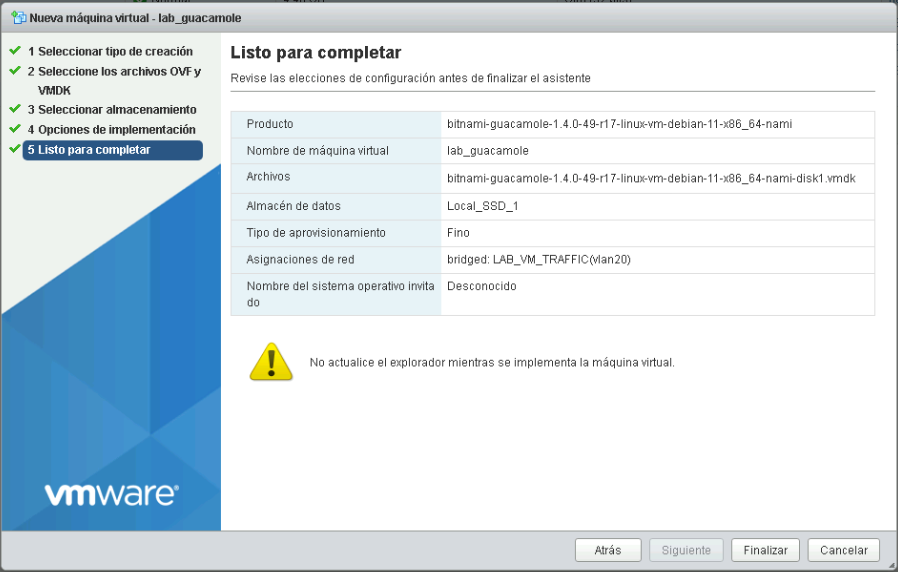
Una vez desplegado, vamos a ir a la consola en vSphere, para la configuración inicial.
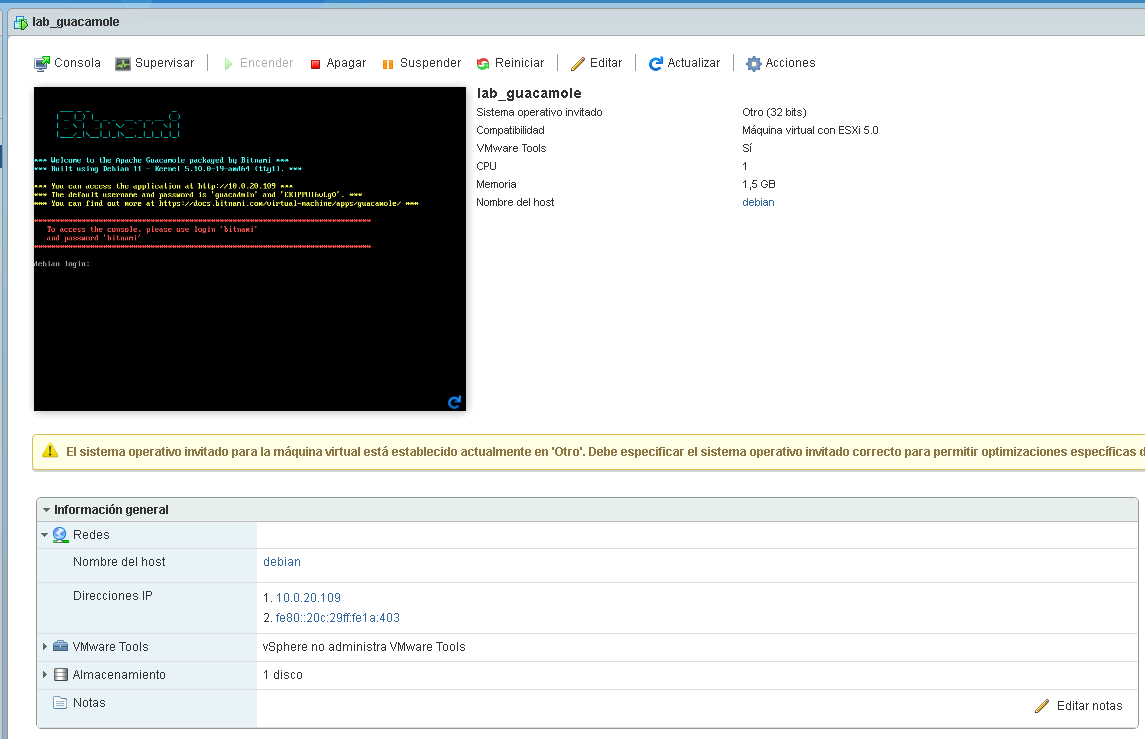
Entramos en la consola, con el usuario bitnami y contraseña bitami
nos pedirá que cambiemos el password tras el login
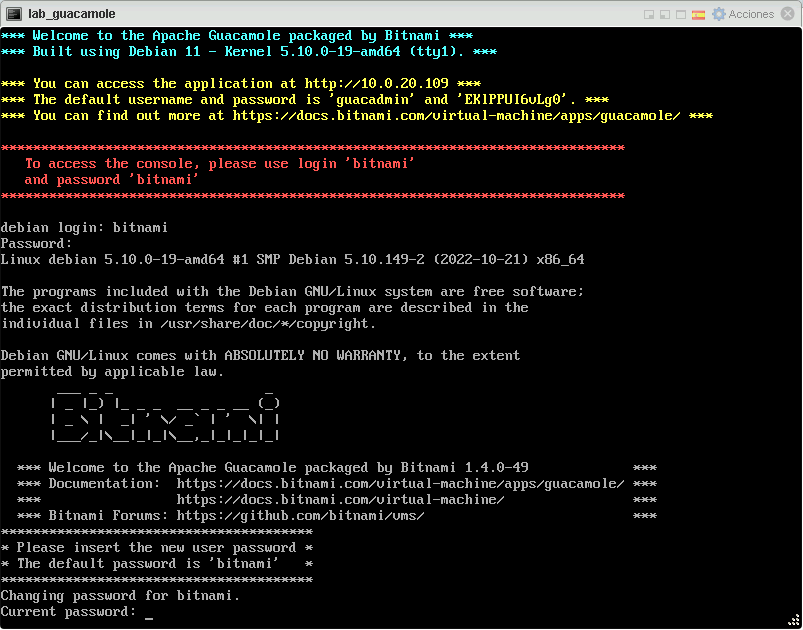
Si quedéis configurar IP estática a vuestro appliance, seguir este enlace con las indicaciones.
Ahora, vamos a securizarlo con SSL de let’s encrypt, para que quede OK!
Para ello, vamos a usar la herramienta de bitnami para ssl lets encrypt
Como paso previo, tener abierto los puertos 80 y 443 a la IP de nuestro appliance,
si bien antes pusisteis IP estática, o DHCP con reserva, que estén abiertos los puertos.
En la consola de Apache Guacamole, ejecutamos el comando:
sudo /opt/bitnami/bncert-toolEl proceso tarda un par de minutos, nos solicitará el dominio (FQDN) donde está publicado nuestro apache guacamole (Domain List) por ejemplo, guacamole.tudominio.com
Debe estar apuntando a la IP publica donde está publicado el Apache Guacamole.
Seguimos las preguntas, muy sencillas,
Redirection de http a https, SI
email: para notificaciones
aceptamos
y finalizamos.
imagen de resumen final de proceso:
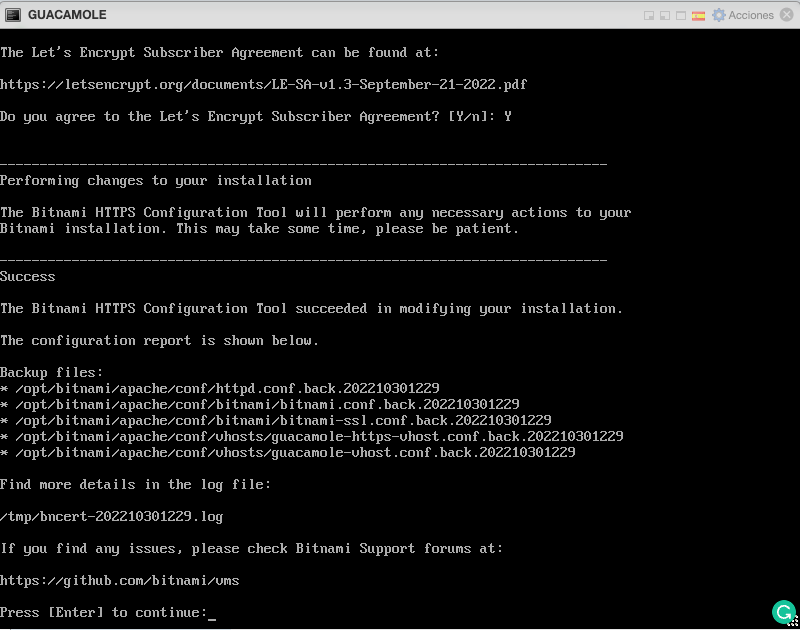
El proceso reinicia los servicios necesarios, y activa nuestro Apache Guacamole sobre SSL!
Ya tenemos nuestro acceso web con candadito!
Accedemos, y en el siguiente os enseño la consola por dentro , y damos de alta un RDP y un SSH!
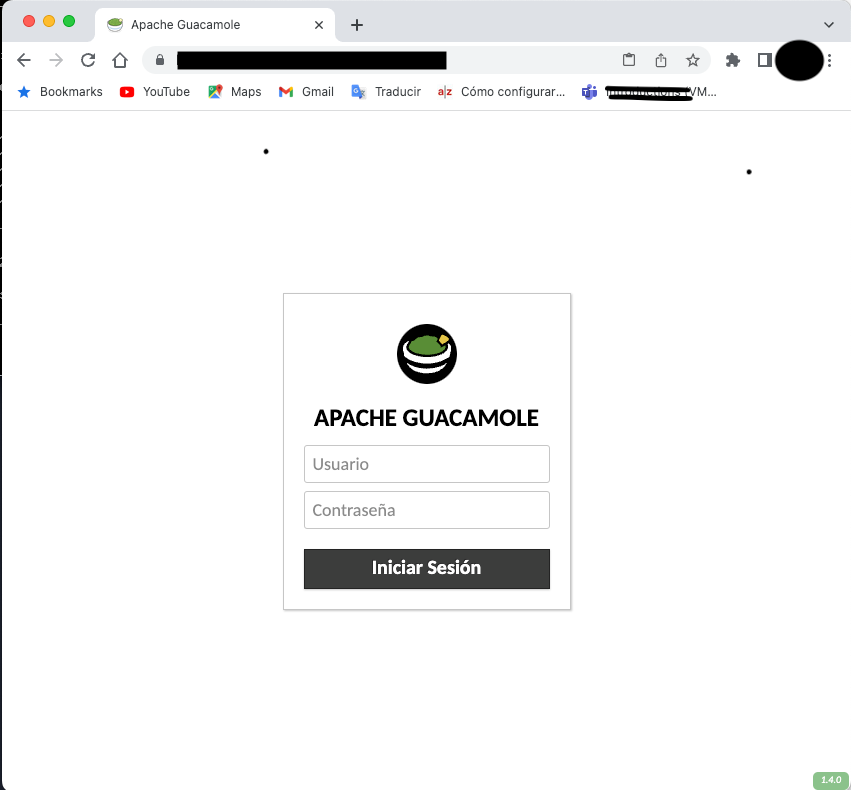
Saludos!